Sådan opskalerer du en video til 4K: Der tilbydes 3 praktiske metoder [2024]
I de senere år har efterspørgslen efter videoopløsning været stigende. Vi har en tendens til at outputte vores videoer med 4K-opløsning, hvilket fører til bedre videokvalitet. Det er dog ikke alle videoer, der understøtter 4K-opløsning. Så for brugere, der ønsker at nyde højere videokvalitet, kræver det, at de gør det konverter video til 4K af sig selv. Så hvad kan vi gøre for at opskalere video til 4K? Det følgende introducerer trinene i tre metoder til dette problem og analyserer deres fordele og ulemper. Derfor kan du vælge den, der passer til dine behov.
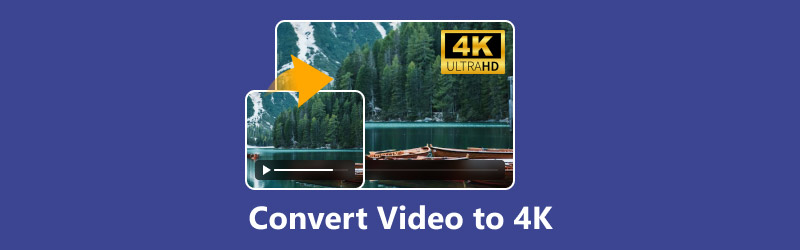
- GUIDELISTE
- Del 1. Forståelse af 4K-opløsning - Hvorfor konverterer folk video til 4K?
- Del 2. Hvordan opskalerer man video til 4K? Tre værktøjer tilbydes til dig.
- Del 3. Ofte stillede spørgsmål om, hvordan man opretter en 4K-video
Del 1. Forståelse af 4K-opløsning - Hvorfor konverterer folk video til 4K?
Først skal vi finde ud af, hvad 4K-opløsning er. 4K-opløsning er en horisontal skærmopløsning på cirka 4.000 pixels. Generelt refererer 4K-opløsning til film som tv-videoer og kinematografi, men disse to bruger forskellige 4K-opløsninger. Flere almindelige udsendelsesopløsninger, fra lav til høj, er VCD, DVD, 720p, 1080p og 4K. Så 4K vedtager en mere avanceret teknologi i videoopløsning.
Dernæst, hvorfor må vi hellere konvertere video til 4K-opløsning? Det er velkendt, at moderne skærmenheder almindeligvis opdateres til 4K. Under denne forudsætning, hvis vi afspiller en video med en lavere opløsning af en enhed med en højere opløsning, vil skærmen vises med en sort margen, eller videoen skal udvide sig selv for at matche størrelsen på enhedens skærm. Begge de to situationer vil reducere seernes oplevelse. I betragtning af vores videos klarhed er det nødvendigt at opskalere video til 4K.
Del 2. Hvordan opskalerer man video til 4K? Tre værktøjer tilbydes til dig.
Der er tre metoder til at opskalere video til 4K-opløsning. Når du har lært om dem, kan du bruge en til at forbedre dine videoer.
Brug Arkthinker Video Converter Ultimate til at lave slørede videoer til 4K
Arkthinker Video Converter Ultimate er et brugervenligt og intuitivt videoopskaleringsværktøj. Det kan konvertere video til 1080p, 4K eller endda 8K. Du kan nemt konvertere video eller lyd til andre 1000 formater, inklusive MP4, FLV, AVI osv. Du kan også redigere, komprimere og forbedre videoer med denne applikation.
Funktioner:
• Konverter enhver video/lyd til 4K, inklusive gamle videoer, slørede videoer og mere.
• Upload og opskaler videoer hurtigt. Brugere kan arbejde effektivt.
• Understøtte batchkonvertering.
• Rediger eller trim videoer med praktiske funktioner, såsom at beskære skærmen, rotere videoer, tilføje filtre og meget mere.
• Komprimer videoer og fjern videovandmærker uden kvalitetstab.
Trinnene til at bruge Arkthinker Video Converter Ultimate er som følger:
Klik på "Tilføj filer" øverst til venstre for at tilføje filer.
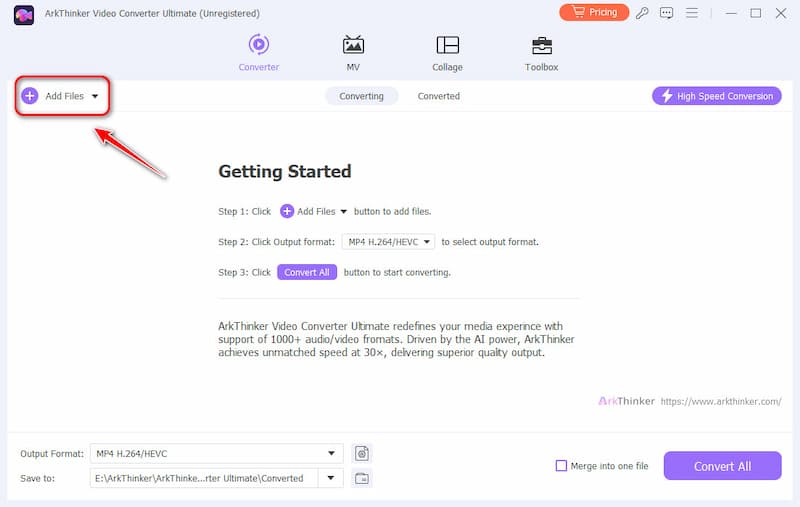
Vælg outputformatet fra rullelisten "Outputformat". Forskellige formater og opløsninger er tilgængelige, herunder 4K.
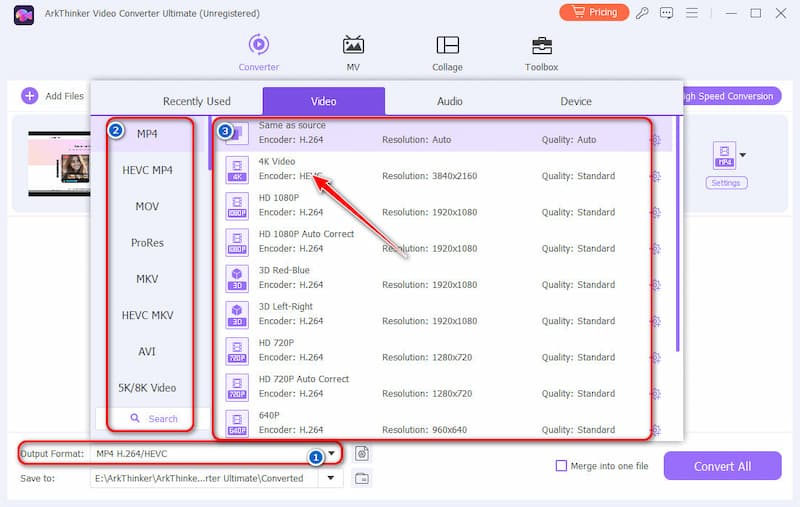
Klik på knappen "Konverter ALLE" for at begynde at konvertere.
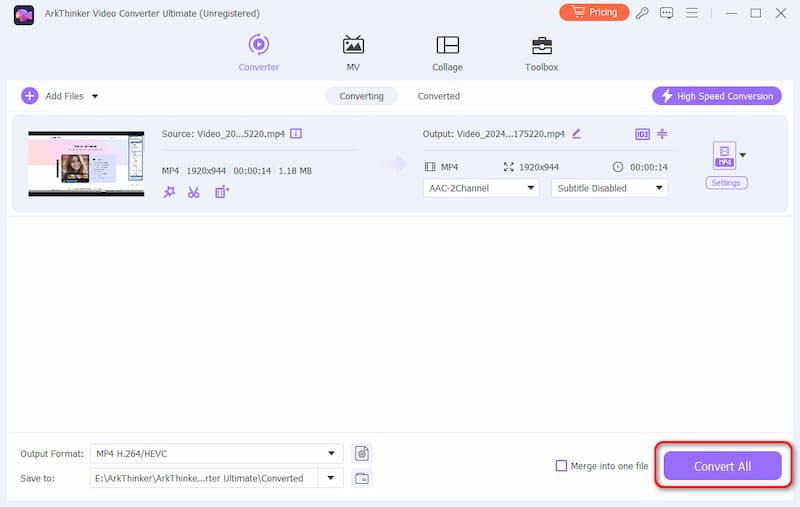
Brug Media.io AI Video Upscaler til at opskalere videoer til 4K
Media.io AI Video Upscaler er software, der kan opskalere videoopløsning med 2x eller 4x for at forbedre kvaliteten op til 4K. Hovedfunktionerne kan bruges online, og de kan kun installeres af Windows-brugere. Hvordan konverterer man video til 4K? Kør som følger:
Trin til opskalering af video:
Klik på "Klik for at uploade", og vælg den video, du vil opskalere.
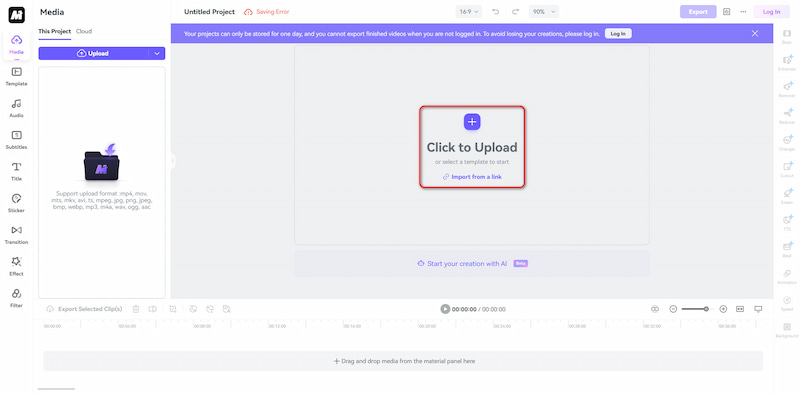
Klik på knappen "Enhancer" til højre og derefter "Upscaler".
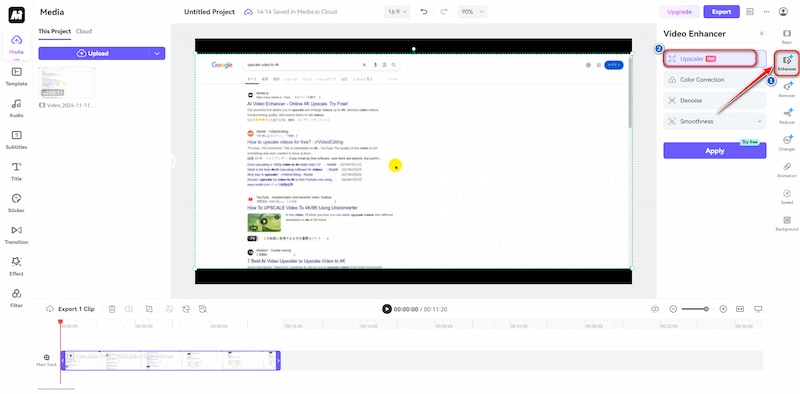
Klik på den blå knap "Anvend" og vent i cirka 30 sekunder.
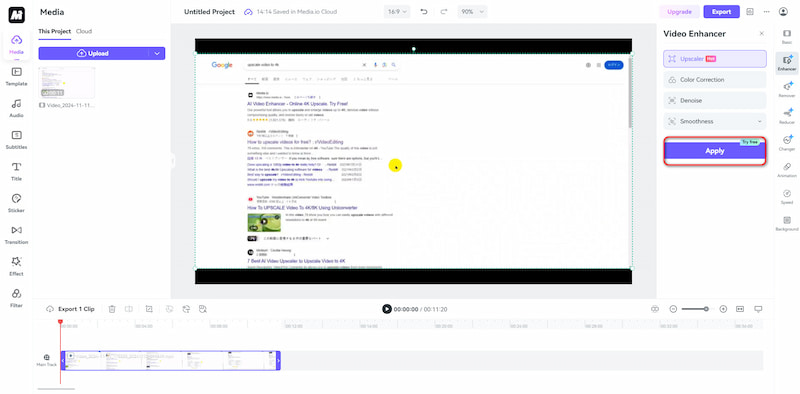
Du kan kun downloade en del af din video til en gratis prøveperiode.
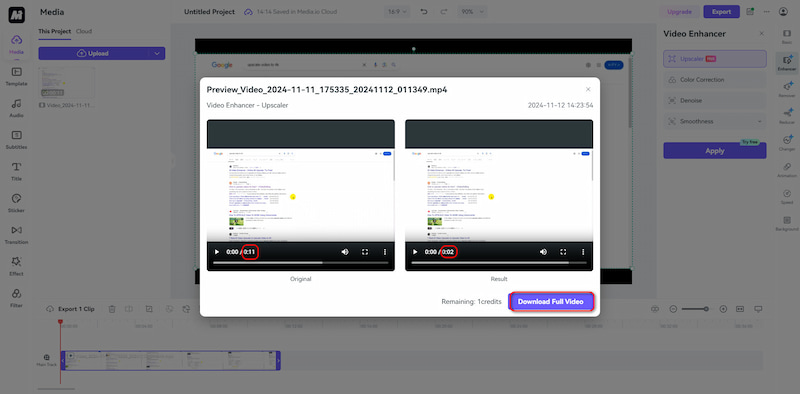
- Det giver både en onlineversion og en Windows-version. Web-baserede operationer gør det nemt at uploade videoer.
- Den anvender avancerede AI-algoritmer til at levere resultater og har høj opskaleringskvalitet.
- Dens AI-værktøj opskalerer automatisk videoer og sparer tid.
- Det understøtter forskellige opløsninger, op til 4K.
- Mac-brugere kan ikke bruge denne software.
- Brugere skal logge ind for at bruge dens funktion.
- Brugere kan ikke vælge de forskellige opskaleringsniveauer.
- Det er svært for nye brugere at finde værktøjsindgange.
Brug Vmake AI Video Enhancer til at opskalere videoer til 4K
En anden software er Vmake AI Video Enhancer. Det er også online software; du kan bruge det uden at tilmelde dig.
Trin til konvertering af videoer:
Klik på "Upload video" og vælg den video, du vil konvertere.
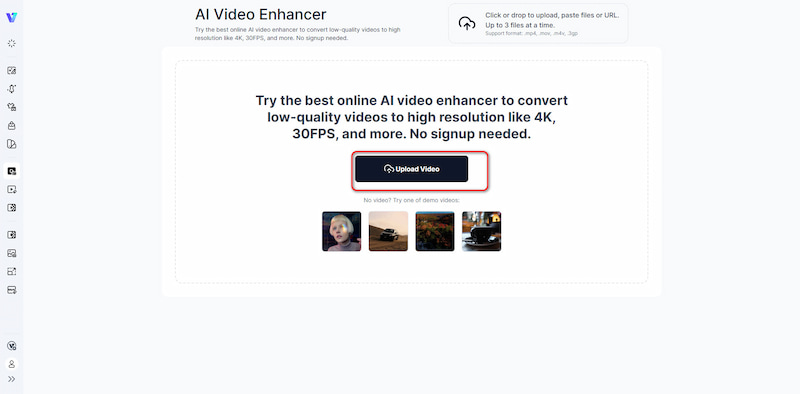
Vent et øjeblik, og du vil se både den originale og forbedrede version.
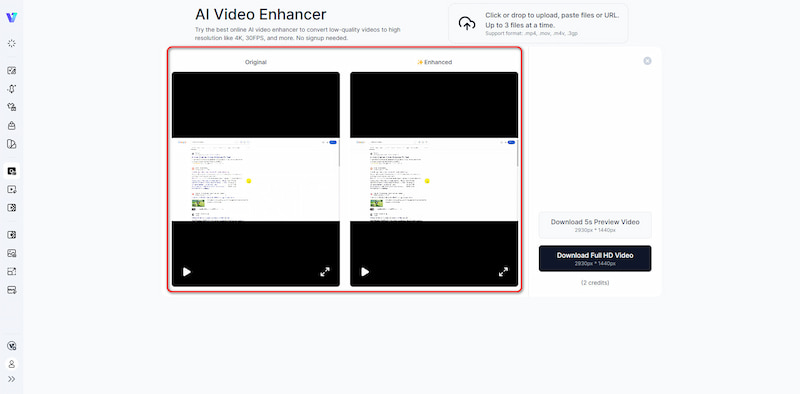
Til højre for grænsefladen kan du downloade en 5-sekunders preview-video til gratis eller hele videoer efter opladning.
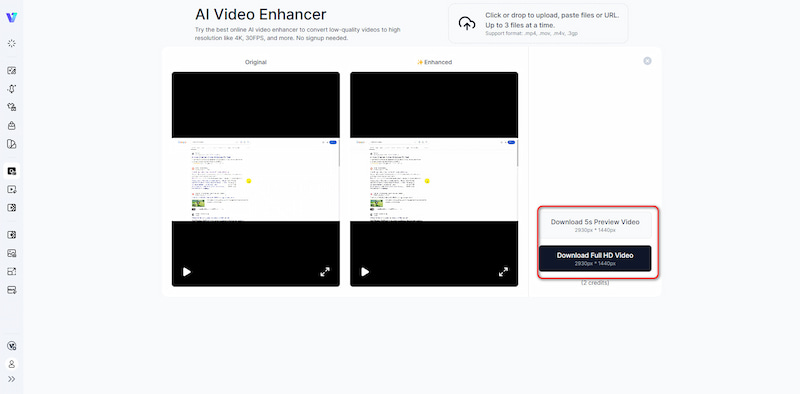
- Brugere kan bruge det online, så det er praktisk.
- Det kan håndtere tre filer ad gangen, hvilket er effektivt og effektivt.
- Grænsefladen er intuitiv til at finde hver eneste knap.
- Der er ingen desktopversion tilgængelig for brugere.
- Brugere kan ikke vælge den opløsning, de ønsker.
- Den gratis prøveperiode er meget begrænset til at observere effekten af forbedrede videoer.
Del 3. Ofte stillede spørgsmål om, hvordan man opretter en 4K-video
Er det muligt at opskalere de gamle videoer til 4K?
Selvfølgelig kan du! Arkthinker Video Converter Ultimate hjælper dig med at forbedre gamle videoer. Ud over at øge videoopløsning og forbedre videokvaliteten, kan den også redigere dine videoer for at gøre dem levende.
Vil kvaliteten af videoer blive reduceret efter konvertering af videoer til 4K?
Bare rolig! Vmake AI Video Enhancer og Arkthinker Video Converter Ultimate kan afslutte opskalering uden at miste kvalitet.
Er 4K-opløsningen bedre til visuelle effekter end 1080P?
Ja, 4K opløsning, hvilket betyder 3840 x 2160 pixels, er 4 gange højere end 1080p, hvilket er 1920 x 1080 pixels. Dette fører til et markant detaljeret og skarpere billede på 4K-skærme.
Konklusion
Efter at have læst denne artikel, skal du have lært at opskaler video til 4K. Ved at sammenligne de tre ovenstående værktøjer kan du vælge det, der passer til dig. Hvis du kan lide at klare video gennem en softwareapplikation, skal du vælge en-til-kroppen Arkthinker Video Converter Ultimate. Hvis du er vant til at arbejde online, så overvej Media.io AI Video Upscaler og Vmake AI Video Enhancer. Men om du kan med succes opskaler video til 4K brugen af de to online softwareprogrammer afhænger af niveauet af din originale video.
Hvad synes du om dette indlæg? Klik for at bedømme dette opslag.
Fremragende
Bedømmelse: 4.8 / 5 (baseret på 406 stemmer)
Find flere løsninger
4 nemme metoder til at konvertere HEVC til MOV Sådan konverteres M2TS til MP4: 4 enkle metoder forklaret Bedste 4 3GP-videokonvertere (2024-liste) Top 4 måder at konvertere MXF til MP4 i 2024 [trin-for-trin] Bedste 5 WebM-konverterere (online og offline) 4 måder at konvertere MOV til WebM i høj kvalitetRelative artikler
- Konverter video
- Trin-for-trin guide til at konvertere M2TS til MKV
- Top 5 WebM til MP4-konvertere i 2024
- Sådan konverteres WAV til MP3 i 5 værktøjer uden begrænsninger
- Top 4 konvertere til at ændre videostørrelse og billedformat
- 4 måder at konvertere MP4 til WebM Online. Computer og mobil
- Hvad er DAV-fil, og hvordan man spiller den
- Ultimativ anmeldelse til XMedia Recode [Trin inkl.]
- Bedste 5 måder at hjælpe dig med at konvertere QuickTime-format til MP4
- Sådan får du din MP4-film og eksporterer den fra VLC-afspiller
- VideoSolo Video Converter Ultimate Review [2024]


